Bạn không cần JavaScript để tạo hiệu ứng máy đánh chữ cổ điển. Hàm step() của CSS sẽ giúp bạn tạo hiệu ứng đánh máy chữ dễ dàng.

Hiệu ứng đánh máy chữ là gì?
Hiệu ứng máy đánh chữ là một kỹ thuật hoạt ảnh cho văn bản, mô phỏng quá trình nội dung được hiển thị dần dần, bắt chước hành động gõ khi nó mở ra trước mắt người xem. Hiệu ứng này gợi nhớ đến máy đánh chữ kiểu cũ, thiết bị đầu cuối của máy tính đời đầu hoặc Giao diện dòng lệnh (CLI).
Sự xuất hiện dần dần của văn bản tạo thêm yếu tố hồi hộp và hấp dẫn, khuyến khích khán giả chú ý đến thông điệp đang được truyền tải.
Cách hoạt động của hàm steps() trong CSS
Hàm step() là một hàm phổ biến được sử dụng trong hoạt ảnh CSS. Nó làm cho hoạt ảnh trông giống như đang tiến triển theo các bước riêng biệt thay vì chuyển đổi mượt mà.
step() là một hàm xác định thời gian hoạt ảnh có hai tham số. Tham số đầu tiên biểu thị số bước mà bạn muốn hoạt ảnh của mình thực hiện. Tham số thứ hai xác định hành vi của từng bước. Cú pháp của hàm step() như sau:
animation-timing-function: steps(n, direction)Trong khối code ở trên, hàm step() có hai tham số là: n và direction. Tham số direction có thể là start hoặc end.
Việc đặt direction sang set đảm bảo rằng bước đầu tiên được hoàn thành ngay khi hoạt ảnh bắt đầu. Trong khi đó, việc đặt direction sang end sẽ chạy bước cuối cùng khi hoạt ảnh kết thúc. Để minh họa tầm quan trọng của hàm step(), hãy xem đoạn mã HTML sau:
<div class="container">
<div></div>
</div>Khối code ở trên xác định div container với div con. Nếu bạn muốn div con lướt qua màn hình, bạn sử dụng hoạt ảnh CSS như thế này:
.container {
background-color: blue;
}
div:not(.container) {
background-color: red;
width: 88px;
height: 88px;
animation: movebox 4s infinite;
}
@keyframes movebox {
100% {
transform: translateX(100vw);
}
}Khối code trên dùng quy tắc @keyframes để xác định hoạt ảnh tên movebox. Hoạt ảnh này sau đó được áp dụng cho div con, khiến nó di chuyển mượt mà trên màn hình trong vòng lặp vô tận.
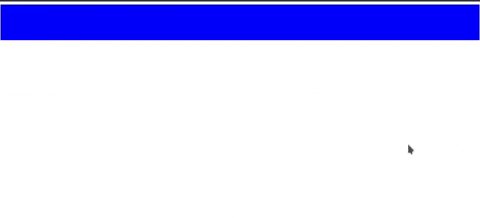
Nếu không thích hoạt ảnh mượt mà và muốn đạt được hiệu ứng "bị giật", bạn có thể sử dụng hàm step() như thế này:
div:not(.container){
background-color: red;
width: 88px;
height: 88px;
animation: movebox 4s infinite;
animation-timing-function: steps(10, end);
}Như bạn có thể thấy trong ảnh GIF bên dưới, việc kết hợp hàm step() với giá trị tham số 10 sẽ tạo hoạt ảnh cho div con theo từng bước thay vì hoạt ảnh mượt mà. Số bước càng cao thì hoạt ảnh của bạn sẽ càng ít bị giật.
Trong ví dụ trên, tham số direction được cung cấp. Tuy nhiên, nếu bạn bỏ qua hướng, trình duyệt sẽ sử dụng end làm giá trị mặc định cho direction.
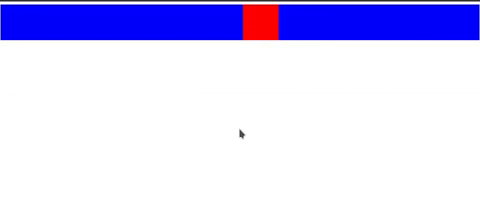
Tạo hiệu ứng đánh máy chữ
Bây giờ bạn đã hiểu cách hoạt động của hàm step(), đã đến lúc áp dụng mọi thứ đã học vào thực tế. Tạo một thư mục mới và đặt tên thích hợp cho nó. Trong thư mục đó, thêm tệp index.htm để đánh dấu và file style.css để tạo kiểu.
Trong file index.htm, thêm code soạn sẵn sau:
<!DOCTYPE html>
<html lang="en">
<head>
<meta charset="UTF-8" />
<meta name="viewport" content="width=device-width, initial-scale=1.0" />
<title>Document</title>
<link rel="stylesheet" href="style.css" />
</head>
<body>
<div class="container">
<div class="text">
Lorem ipsum dolor sit amet consectetur
adipisicing elit. Reiciendis, tempore!
</div>
</div>
</body>
</html>Khối code ở trên xác định đánh dấu cho một trang web HTML đơn giản. Có một div container chứa một div khác với một số văn bản giả.
Tạo hiệu ứng cho văn bản
Mở file style.css và đặt chiều rộng của div container bằng chiều rộng của nội dung bên trong nó.
.container{
width: fit-content;
}Tiếp theo, bằng cách sử dụng quy tắc @keyframes, xác định hoạt ảnh kiểm soát cách nó tiến triển theo thời gian. Đặt chiều rộng thành "0%" ở mức 0%. Ở mức 100%, đặt chiều rộng thành "100%" như thế này:
@keyframes type-text {
0% {
width: 0%;
}
100% {
width: 100%;
}
}Tiếp theo, chọn phần tử có tên class text và đặt thuộc tính overflow thành hidden. Làm như vậy sẽ đảm bảo rằng văn bản vẫn bị ẩn miễn là hiệu ứng gõ chưa bắt đầu. Sau khi thực hiện điều đó, hãy đảm bảo văn bản nằm trên một dòng bằng cách đặt thuộc tính khoảng trắng thành nowrap. Cung cấp cho class text một phông chữ đơn cách và thêm đường viền dọc màu xanh lá cây ở bên phải văn bản.
Đường viền này sẽ tạo ra sự xuất hiện của một con trỏ. Đặt kích thước phông chữ thích hợp và thuộc tính hoạt ảnh thành loại văn bản. Cuối cùng, thêm hàm step() vào hàm animation-timing-function.
.text {
overflow: hidden;
white-space: nowrap;
font-family: "Courier New", Courier, monospace;
border-right: solid 10px green;
font-size: 23px;
animation: type-text forwards 4s;
animation-timing-function: steps(40);
}Khi chạy code trong trình duyệt, bạn sẽ thấy:
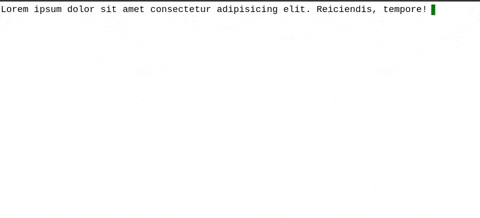
Nếu muốn có hiệu ứng gõ dài hơn, bạn có thể điều chỉnh thời lượng hoạt ảnh và số bước được chỉ định trong hàm step().
Làm con trỏ sống động
Hiệu ứng máy đánh chữ gần như đã hoàn thiện, tuy nhiên vẫn còn thiếu một tính năng đó là con trỏ nhấp nháy. Hãy nhớ lại ở khối mã cuối cùng, đường viền bên phải đã được đặt trên văn bản để dùng làm con trỏ. Bạn cũng có thể thêm hình động vào con trỏ này bằng quy tắc @keyframes.
@keyframes cursor-blink {
0% {
border-color: transparent;
}
100% {
border-color: green;
}
}Sau khi xác định hoạt ảnh tùy chỉnh, hãy thêm tên hoạt ảnh vào thuộc tính hoạt ảnh trên lớp văn bản và đặt thời lượng thành 0,6 giây.
.text{
/* Other style rules*/
animation: type-text forwards 4s,
cursor-blink .6s infinite;
}Giờ khi chạy code, bạn sẽ thấy:
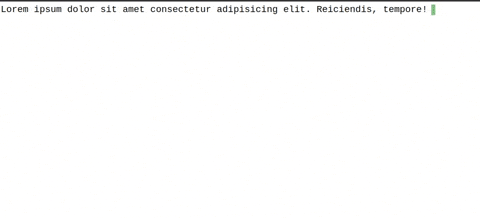
Thế là xong! Chúc các bạn thực hiện thành công!
 Công nghệ
Công nghệ  AI
AI  Windows
Windows  iPhone
iPhone  Android
Android  Học IT
Học IT  Download
Download  Tiện ích
Tiện ích  Khoa học
Khoa học  Game
Game  Làng CN
Làng CN  Ứng dụng
Ứng dụng 
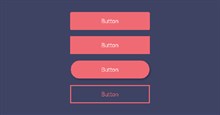




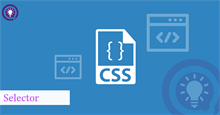










 Linux
Linux  Đồng hồ thông minh
Đồng hồ thông minh  macOS
macOS  Chụp ảnh - Quay phim
Chụp ảnh - Quay phim  Thủ thuật SEO
Thủ thuật SEO  Phần cứng
Phần cứng  Kiến thức cơ bản
Kiến thức cơ bản  Lập trình
Lập trình  Dịch vụ công trực tuyến
Dịch vụ công trực tuyến  Dịch vụ nhà mạng
Dịch vụ nhà mạng  Quiz công nghệ
Quiz công nghệ  Microsoft Word 2016
Microsoft Word 2016  Microsoft Word 2013
Microsoft Word 2013  Microsoft Word 2007
Microsoft Word 2007  Microsoft Excel 2019
Microsoft Excel 2019  Microsoft Excel 2016
Microsoft Excel 2016  Microsoft PowerPoint 2019
Microsoft PowerPoint 2019  Google Sheets
Google Sheets  Học Photoshop
Học Photoshop  Lập trình Scratch
Lập trình Scratch  Bootstrap
Bootstrap  Năng suất
Năng suất  Game - Trò chơi
Game - Trò chơi  Hệ thống
Hệ thống  Thiết kế & Đồ họa
Thiết kế & Đồ họa  Internet
Internet  Bảo mật, Antivirus
Bảo mật, Antivirus  Doanh nghiệp
Doanh nghiệp  Ảnh & Video
Ảnh & Video  Giải trí & Âm nhạc
Giải trí & Âm nhạc  Mạng xã hội
Mạng xã hội  Lập trình
Lập trình  Giáo dục - Học tập
Giáo dục - Học tập  Lối sống
Lối sống  Tài chính & Mua sắm
Tài chính & Mua sắm  AI Trí tuệ nhân tạo
AI Trí tuệ nhân tạo  ChatGPT
ChatGPT  Gemini
Gemini  Điện máy
Điện máy  Tivi
Tivi  Tủ lạnh
Tủ lạnh  Điều hòa
Điều hòa  Máy giặt
Máy giặt  Cuộc sống
Cuộc sống  TOP
TOP  Kỹ năng
Kỹ năng  Món ngon mỗi ngày
Món ngon mỗi ngày  Nuôi dạy con
Nuôi dạy con  Mẹo vặt
Mẹo vặt  Phim ảnh, Truyện
Phim ảnh, Truyện  Làm đẹp
Làm đẹp  DIY - Handmade
DIY - Handmade  Du lịch
Du lịch  Quà tặng
Quà tặng  Giải trí
Giải trí  Là gì?
Là gì?  Nhà đẹp
Nhà đẹp  Giáng sinh - Noel
Giáng sinh - Noel  Hướng dẫn
Hướng dẫn  Ô tô, Xe máy
Ô tô, Xe máy  Tấn công mạng
Tấn công mạng  Chuyện công nghệ
Chuyện công nghệ  Công nghệ mới
Công nghệ mới  Trí tuệ Thiên tài
Trí tuệ Thiên tài